Jak nagrywać utwory 8 Muzyka w profesjonalny sposób
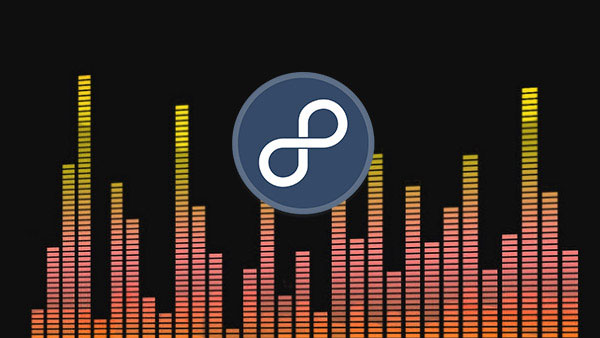
Jeśli jesteś entuzjastą muzyki, musisz słyszeć o słynnej stronie internetowej radia internetowego, utworach 8. Według oficjalnych danych, miliony fanów muzyki używają go do odkrywania lub udostępniania muzyki. Nazywa się to handcrafted online radio, ponieważ pozwala użytkownikom tworzyć i wysyłać mieszane albumy zawierające ulubioną muzykę. Wielu fanów muzyki przesyła większość miksowanych albumów na utworach 8, dzięki czemu można znaleźć najlepszą playlistę i muzykę. W tej wszechobecnej rządzie AI nadal wierzy, że kreatywność fanów muzyki jest silniejsza niż algorytm. Niestety jest to radio internetowe bez usług pobierania. Więc ten post wprowadzi kilka rejestratorów i ich szczegóły.
Część 1. Nagraj 8tracks z Tipard Screen Capture
Fani muzyki są zawsze wrażliwi na jakość dźwięku. Tipard screen Capture jest najlepszym wyborem do nagrywania utworów 8, ponieważ nagra muzykę w najwyższej jakości. Obiecuje przechwycić plik audio z oryginalną jakością 100%. Co więcej, obsługuje Windows 10. Po nagraniu Screen Capture zapisze wynik jako MP3. Następnie możesz cieszyć się muzyką na dowolnych urządzeniach cyfrowych. Proces nagrywania ścieżek 8 za pomocą Screen Capture jest bardzo prosty.
Jak nagrywać 8tracks z Tipard Screen Capture
-
Krok 1Przejdź do listy odtwarzania lub muzyki, którą chcesz nagrać na ścieżkach 8 w przeglądarce.
-
Krok 2Uruchom przechwytywanie ekranu i wybierz zakładkę Record Audio, aby otworzyć rejestrator dźwięku.
- Aby przechwycić wideo, należy najpierw określić rozmiar przechwytywania wideo.
-
Krok 3Interfejs jest zwięzły z tylko dwiema opcjami i dwoma przyciskami. Opcja Dźwięk systemowy pobierze dźwięk z komputera, a opcja Mikrofon przechwyci głos z mikrofonu. Dlatego musimy włączyć System Audio i wyłączyć Microf Adio.
-
Krok 4Po ustawieniach kliknij przycisk REC i odtwórz muzykę. Następnie Screen Capture rozpocznie nagrywanie.
-
Krok 5Możesz podglądać długość nagrania na obszarze dźwiękowym w czasie rzeczywistym. To oprogramowanie nie ma ograniczenia długości nagrywania.
-
Krok 6Po zakończeniu kliknij czerwony przycisk ponownie, aby zapisać plik MP3 na komputerze.
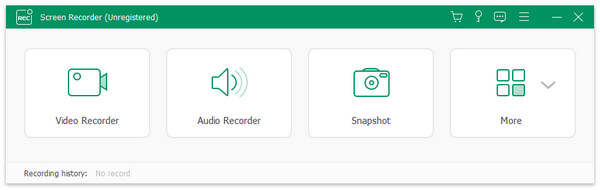
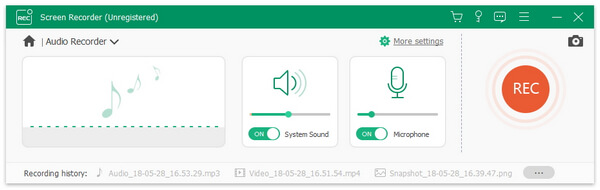
Część 2. Przechwytuj muzykę ze ścieżek 8 przez Audacity
Audacity to nagrywarka audio typu open source. Dzięki temu każdy mógł cieszyć się jego obszernymi funkcjami nagrywania za darmo, bez względu na to, czy komputer obsługuje system Mac OS czy Windows. W rzeczywistości Audacity jest również edytorem audio. Możesz więc używać Audacity do nagrywania muzyki, a następnie edytować je na osi czasu. Ta funkcja jest przydatna podczas nagrywania ścieżek 8. Na przykład po przechwyceniu całej muzyki z listy odtwarzania można uzyskać jeden plik MP3. Następnie możesz rozdzielić utwory na pojedyncze pliki. W tej chwili Audacity może spełnić Twoje wymagania.
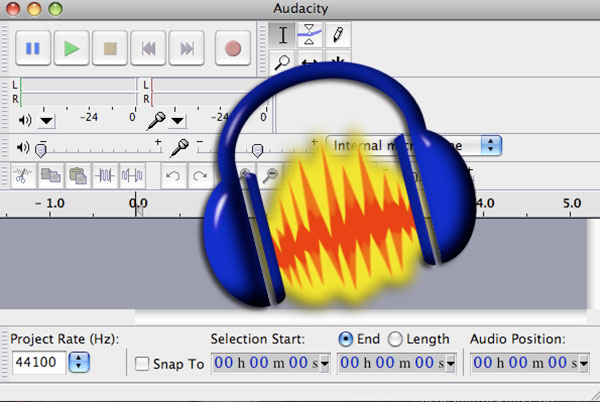
Jak przechwytywać muzykę z utworów 8 przez Audacity
- 1. Po zainstalowaniu Audacity na komputerze otwórz go.
- 2. Włącz opcję głośnika i wyłącz opcję mikrofonu, które znajdują się w ostatnim wierszu górnej wstążki, aby ustawić źródło dźwięku.
- 3. Kliknij listę rozwijaną obok ikony głośnika, aby ustawić jakość dźwięku.
- 4. Następnie dostosuj głośność dźwięku, przesuwając suwak audio.
- 5. Po przygotowaniu otwórz przeglądarkę i uzyskaj dostęp do ścieżek 8.
- 6. Wyszukaj swoją ulubioną listę odtwarzania lub muzykę.
- 7. Kliknij przycisk nagrywania na Audacity i odtwarzaj muzykę.
- 8. Następnie Audacity rozpocznie nagrywanie muzyki. Możesz wyświetlić podgląd fali dźwiękowej w czasie rzeczywistym.
- 9. Po zakończeniu odtwarzania naciśnij przycisk stop. Możesz edytować oryginalny dźwięk w Audacity lub bezpośrednio na swoim komputerze.
Część 3. Chwyć muzykę z 8tracks przez Adobe Audition CC
Adobe Audition CC to profesjonalny rejestrator dźwięku z rozbudowanymi funkcjami. Przyciąga wiele osób, ponieważ jest jednym z najbardziej stabilnych rejestratorów dźwięku z usługą chmury. Jeśli jesteś subskrybentem Adobe, możesz użyć tego rejestratora śladów 8 i pełnego magazynu Creative Cloud. Wielu artystów używa go do tworzenia i nagrywania notatek muzycznych, ponieważ tworzy wysokiej jakości audio.
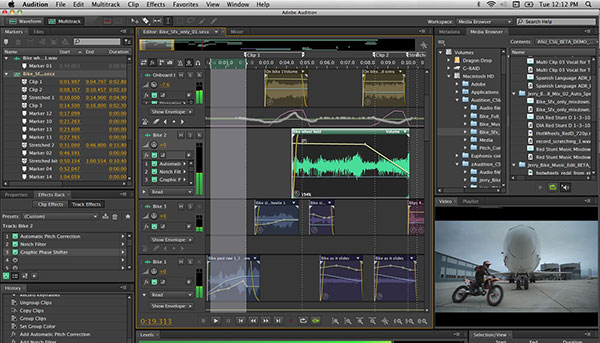
Jak przechwytywać 8tracks za pomocą Adobe Audition CC
- 1. Adobe Audition CC ma wiele funkcji, ale proces nagrywania jest prostszy, niż ci się wydawało. Pierwszą rzeczą, którą musisz zrobić, to zainstalować ją na swoim komputerze.
- 2. Następnie otwórz Adobe Audition CC, a znajdziesz przycisk z czerwonym kółkiem na dole.
- 3. Kliknij przycisk nagrywania, Adobe Audition CC utworzy nowy plik audio.
- 4. Ta nagrywarka wykrywa Twój sprzęt i ustawia odpowiednią wartość. Więc możesz po prostu upuścić nazwę i kliknąć OK, aby kontynuować.
- 5. Następnie wyszukaj muzykę na ścieżkach 8, które chcesz nagrać i odtworzyć.
- 6. Po kliknięciu przycisku nagrywania w Adobe Audition CC, rozpocznie się nagrywanie muzyki.
- 7. Po zakończeniu kliknij przycisk Zatrzymaj. Następnie możesz edytować muzykę lub zapisać ją na swoim komputerze.
Część 4. Zapisz dźwięk 8tracks za pomocą odtwarzacza VLC
VLC Player to odtwarzacz multimediów typu open source. Może odtwarzać prawie wszystkie pliki multimedialne, w tym pliki multimedialne online. Oprócz funkcji odtwarzacza, VLC ma również zdolność do rejestrowania filmów online i muzyki. Jeśli chodzi o unikalny proces nagrywania, możesz wykonać poniższe kroki.
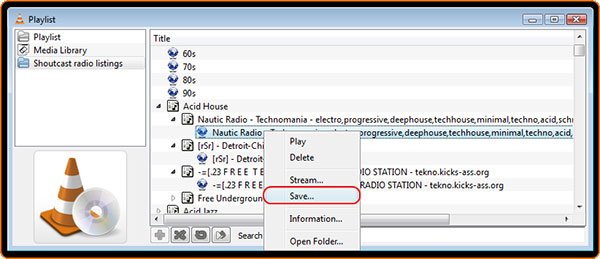
Jak zapisać dźwięk 8tracks za pomocą VLC Player
- 1. Skopiuj link do strony internetowej utworu na ścieżkach 8.
- 2. Otwórz VLC Player. Znajduje się w menu Media i wybierz opcję Open Network Stream.
- 3. Wklej link w polu adresu URL w otwartym oknie dialogowym mediów.
- 4. Naciśnij listę rozwijaną obok przycisku Odtwórz i wybierz Strumień.
- 5. Następnie naciśnij przycisk Dalej w oknie wyjściowym strumienia, aby kontynuować.
- 6. Kliknij przycisk Dodaj w oknie dialogowym Ustawienia docelowe, a następnie naciśnij Przeglądaj, aby wybrać folder.
- 7. Po wybraniu celu pojawi się okno opcji transkodowania. Upewnij się, że pole Aktywuj transkodowanie nie jest zaznaczone i kliknij przycisk Dalej.
- 8. Na koniec naciśnij przycisk Strumień w polu konfiguracji opcji, aby zakończyć nagrywanie ścieżek 8. Muzyka zostanie zapisana na komputerze.
Wnioski
Na podstawie powyższych opisów dostępnych jest wiele nagrywarek do ścieżek 8. Adobe Audition CC jest najbardziej profesjonalny. Ale wydaje się trochę drogie dla większości fanów muzyki. Audacity to kolejny wybór do przechwytywania muzyki. Możesz także edytować oryginalne pliki audio w nim zawarte. Użytkownicy mogą również cieszyć się muzyką nagraną za pomocą VLC Player. Jeśli potrzebujesz łatwej w użyciu nagrywarki ścieżek 8, która mogłaby produkować wysokiej jakości nagrania, Tipard Screen Capture to najlepszy wybór. Wszelkie zapytania związane z pobieraniem muzyki ze ścieżek 8, możesz podzielić się swoim pomysłem w komentarzach z nami.







